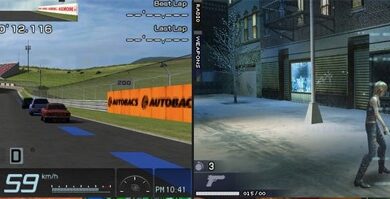C’est ainsi que vous pouvez résoudre la plupart des problèmes lors de la mise à jour de Windows 10
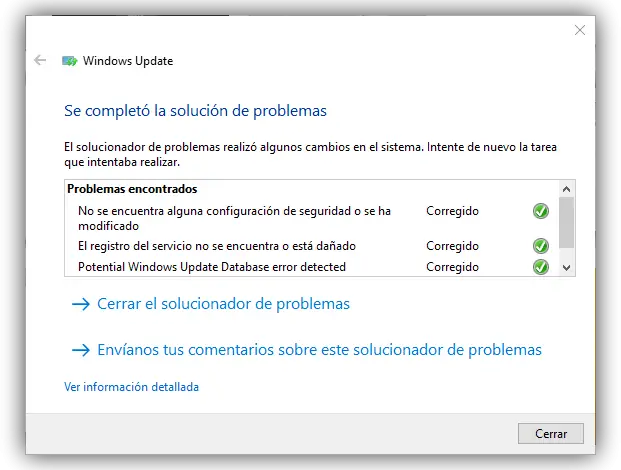
Windows Update est l’outil officiel de Microsoft pour télécharger et installer toutes sortes de mises à jour pour votre système d’exploitation. Grâce à cet outil, il est possible de toujours avoir les derniers correctifs installés, à la fois pour la sécurité et les performances, afin que nous puissions tirer le meilleur parti du système d’exploitation et l’utiliser en toute sécurité, cependant, il est très courant que Windows Update échoue. et nous donner des problèmes lors de la mise à jour de Windows.
Tous les utilisateurs du système d’exploitation Microsoft ont déjà rencontré des problèmes lors de la mise à jour et du démarrage de Windows normalement, cependant, avec l’arrivée de Windows 10, tous ces problèmes ont considérablement augmenté, et la vérité est que ce n’est pas très bien connu par quoi, car dans la plupart cas des informations détaillées sur la cause de l’erreur ne sont pas fournies.
Bien que Windows dispose généralement d’un outil de dépannage pour tout ce qui nous aide à détecter et à résoudre la plupart des problèmes liés aux mises à jour Windows, cela peut parfois être de peu d’utilité. Par conséquent, ci-dessous, nous allons vous apprendre à résoudre manuellement ces problèmes.
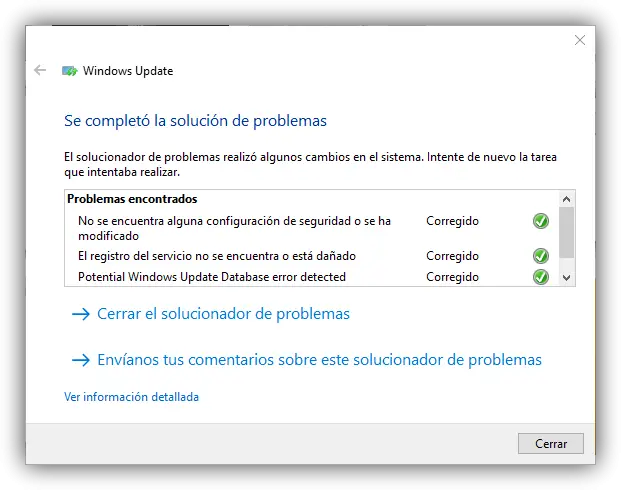
L’arrêt et le démarrage des services liés à Windows Update peuvent résoudre la plupart de nos problèmes lors de la mise à jour de Windows
L’une des causes les plus fréquentes de l’échec de Windows lors de la tentative de résolution de ces problèmes est que certains processus ou services liés au système d’exploitation ont été bloqués. De cette manière, si nous redémarrons complètement ces services, la plupart des problèmes disparaissent généralement , nous permettant ainsi d’installer ces correctifs sans problème.
En général, les principaux services généralement liés à Windows Update sont, en plus du programme de mise à jour lui-même, le service BITS et le service cryptographique du système. Par conséquent, pour arrêter tous ces services, nous allons simplement ouvrir une fenêtre CMD avec des autorisations d’administrateur et taper les commandes suivantes pour arrêter les différents processus.
- bits d’arrêt net
- arrêt net wuauserv
- arrêt net appidsvc
- arrêt net cryptsvc
Une fois arrêtés, nous les redémarrerons à partir de la même fenêtre CMD en tapant:
- bits de démarrage net
- net start wuauserv
- net start appidsvc
- cryptsvc démarrage net
Une fois que nous avons redémarré ces processus, avant de continuer, il est recommandé d’ installer la dernière version de l’agent Windows Update afin que nous puissions nous assurer que nous avons la dernière version.
Autres moyens de résoudre les erreurs et problèmes liés à Windows Update
En plus de cette astuce simple et rapide, nous pouvons également essayer de résoudre les problèmes de Windows Update en supprimant le contenu du dossier « SoftwareDistribution » comme expliqué ci-dessous:
En plus d’utiliser l’un des outils officiels de Microsoft pour résoudre et réparer les erreurs qui peuvent apparaître lorsque nous essayons de mettre à jour Windows.
Nous devons également nous rappeler de redémarrer (et non d’éteindre et d’allumer) notre système d’exploitation afin que le noyau se recharge dans notre système d’exploitation à partir de zéro.
Avez-vous déjà rencontré un problème avec Windows Update lorsque vous essayez d’installer des mises à jour et des correctifs de sécurité sur votre système d’exploitation?